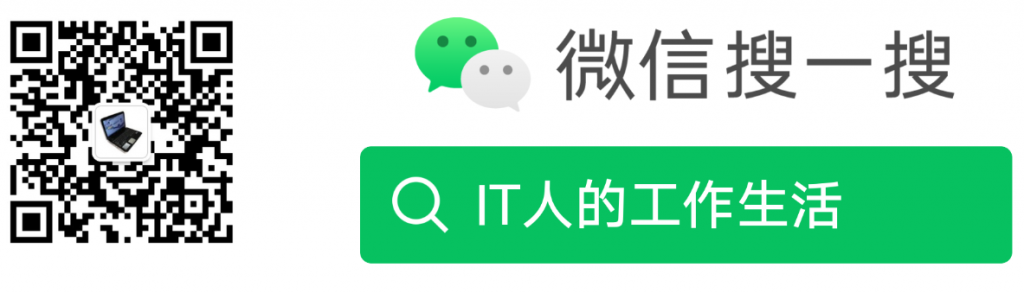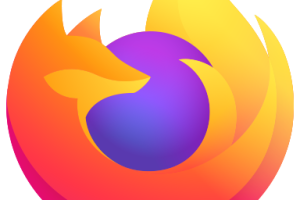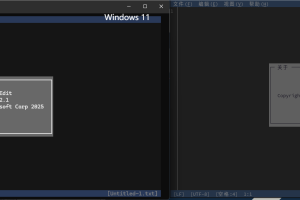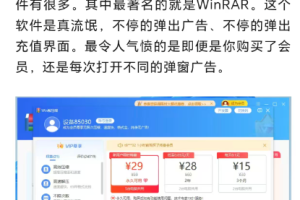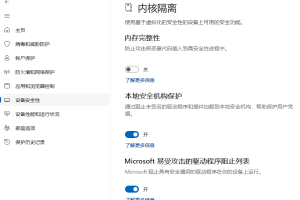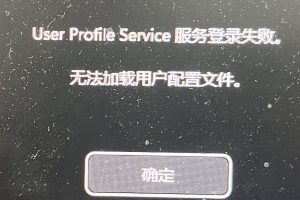在使用电脑的过程中,难免偶尔会遇到要插拔硬件的情况。有些硬件,可能拔掉之后,就可能永远也不会再用到了,但在Windows操作系统下却仍然保留对这个设备的“记忆”,驱动程序也会留在操作系统内,但默认下这些卸载掉的设备是不可见的,哪怕是设置了“显示隐藏的设备”。如果您有强迫症的,非要彻底清理这个设备的痕迹不可的话,可以采取以下的两种方法,把这些“记忆”清理掉。
第一种方法:在管理员权限的环境下,在“命令提示符”中依次执行下面的两条指令:
set devmgr_show_nonpresent_devices=1
start devmgmt.msc
然后系统会弹出“设备管理器”的窗口,点击“查看”菜单,选中“显示隐藏的设备”。选中后,之前曾经安装过并且已移除的硬件,应该就会显示出来。
本方法在重启电脑之后会失效,如果想永久显示,则必须使用以下的第二种方法:
第二种方法:增加一个系统环境变量:
1、打开“系统”属性对话框,点击“高级”选项卡——“环境变量”按钮;
2、点击“系统变量”下的“新建”按钮:
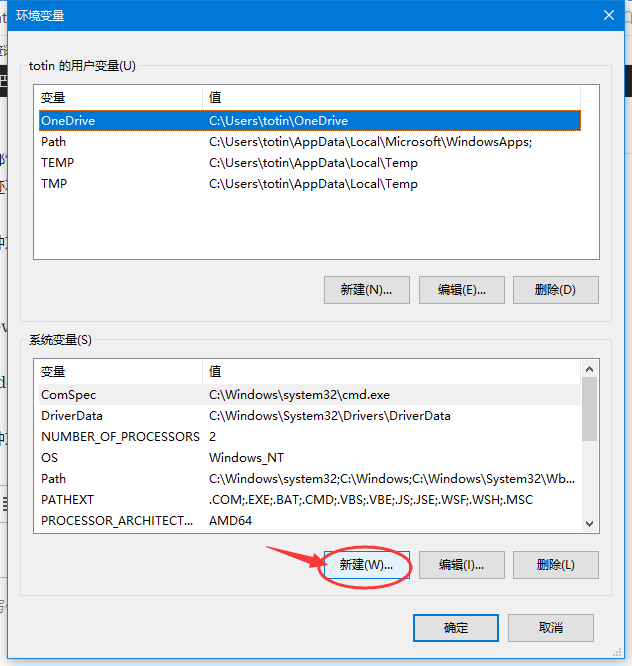
3、“变量名”输入:devmgr_show_nonpresent_devices,“变量值”输入“1”,然后按确定退出。回到“环境变量”对话框后,再点击“确定”保存退出。
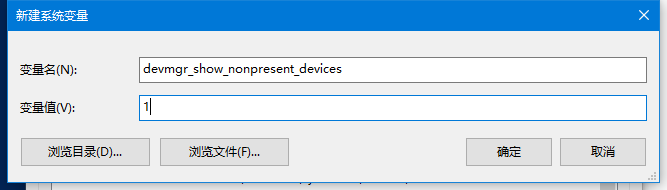
4、重启电脑,打开“设备管理器”,点击“查看”菜单,选中“显示隐藏的设备”。选中后,之前曾经安装过并且已移除的硬件,应该就会显示出来。
最后,个人的建议,最好还是不要随便删除一些硬件驱动程序,毕竟其实这些遗留的驱动程序也不会占用您太多的空间。